win10锁屏界面美化 如何定制自己喜欢的锁屏界面
更新时间:2023-10-04 10:02:00作者:xtang
win10锁屏界面美化,Win10锁屏界面是我们每天使用电脑时都会接触到的一个界面,它不仅仅是一个简单的锁屏功能,更是展示个性与美感的窗口,为了让锁屏界面更符合自己的喜好,我们可以进行一些定制化操作,使它变得与众不同。如何定制自己喜欢的锁屏界面呢?本文将为大家介绍几种简单易行的方法,帮助您打造独一无二的个性化锁屏界面。无论是独特的壁纸、精美的图片、还是个性化的文字,都能让您在每次锁屏时都感受到一份愉悦和舒适。让我们一起来探索吧!
操作方法:
1.首先,需要做的事单击键盘的Win键。就是那个windows 图标。然后再开始菜单中 找到“设置”,单击。
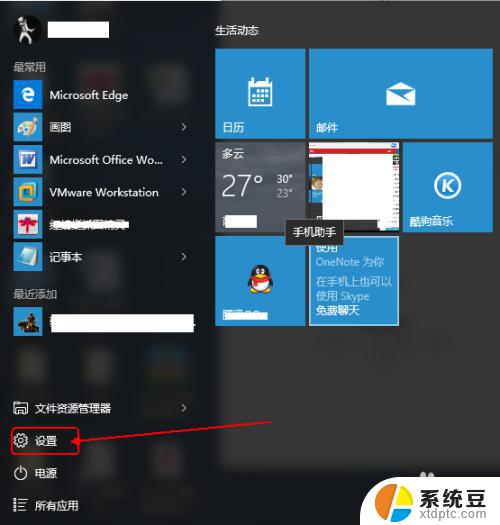
2.然后,单击“个性化”那一项。
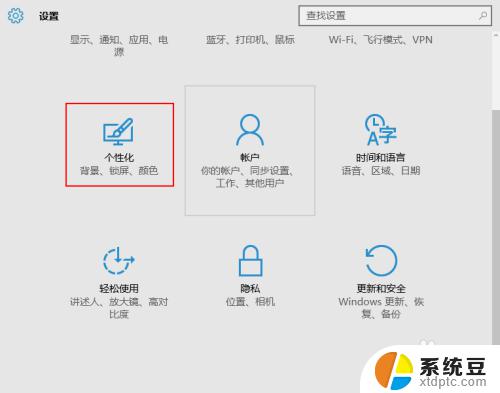
3.接下来,选择左侧列表项的第三项“锁屏界面”。然后,你可以看到右侧的详细设置功能项。

4.同时,下面还有一些重要的其他设置。比如屏幕超时和屏幕保护程序啊。
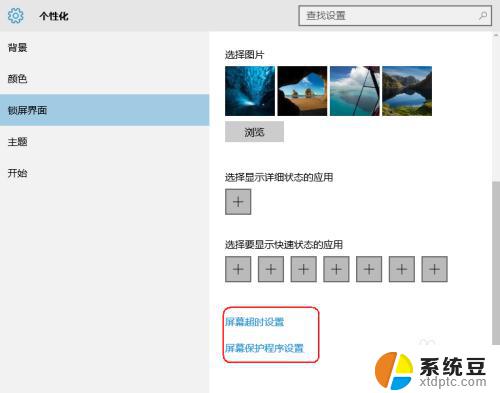
5.单击“屏幕保护程序”,你就可以看到屏幕保护程序窗口。在里面你可以设置你喜欢的屏幕保护方式。
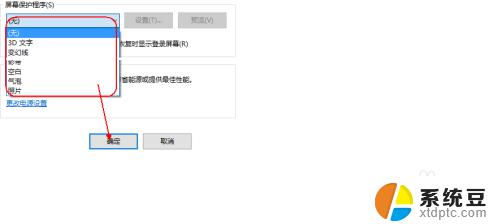
6.最后,一般我喜欢锁屏时选择气泡屏幕保护程序。这样就不影响看屏幕的文本了。
以上是win10锁屏界面美化的全部内容,如果您遇到相同问题,可以参考本文中介绍的步骤进行修复,希望本文对您有所帮助。
win10锁屏界面美化 如何定制自己喜欢的锁屏界面相关教程
- win10如何设置锁屏界面 win10系统锁屏界面设置步骤
- win10怎么开启锁屏 Windows 10如何自定义锁屏界面
- win10更换锁屏 Windows 10如何自定义锁屏界面
- win10设置界面怎么缩放 Win10如何自定义屏幕缩放比例
- 怎样取消桌面锁屏密码 Win10如何取消桌面锁屏密码
- 如何设置电脑桌面锁屏时间 Win10电脑锁屏时间设置步骤
- 电脑屏幕忘记密码如何解锁windows10 电脑屏幕锁定如何解锁
- windows设置界面在哪里 win10如何定制windows设置
- 如何设置锁屏期间桌面不可见 Win10如何让桌面直接显示而不显示锁屏
- 电脑桌面不能显示全部界面 win10屏幕显示不全如何解决
- 如何将软件设置成开机自动启动 Win10如何设置开机自动打开指定应用
- 为什么设不了锁屏壁纸 Win10系统锁屏壁纸无法修改怎么处理
- win10忘了开机密码怎么进系统 Win10忘记密码怎么办
- win10怎样连接手机 Windows10 系统手机连接电脑教程
- 笔记本连上显示器没反应 win10笔记本电脑连接显示器黑屏
- 如何恢复桌面设置 win10怎样恢复电脑桌面默认图标
win10系统教程推荐
- 1 如何恢复桌面设置 win10怎样恢复电脑桌面默认图标
- 2 电脑桌面不能显示全部界面 win10屏幕显示不全如何解决
- 3 笔记本连投影仪没有声音怎么调 win10笔记本投影投影仪没有声音怎么解决
- 4 win10笔记本如何投影 笔记本投屏教程
- 5 win10查找隐藏文件夹 Win10隐藏文件查看方法
- 6 电脑自动开机在哪里设置方法 Win10设置每天定时自动开机
- 7 windows10找不到win7打印机 Win10系统电脑如何设置共享Win7主机的打印机
- 8 windows图标不显示 Win10任务栏图标不显示怎么办
- 9 win10总显示激活windows 屏幕右下角显示激活Windows 10的解决方法
- 10 win10 查看wifi 密码 win10系统如何查看已保存WiFi密码